[삼]
Microsoft 팀은 작업 영역을 다른 팀과 채널로 분할하는 데 훌륭하지만 쉽게 탐색 할 수 있도록 세로 막대에 너무 많은 것들을 쉽게 사용할 수 있습니다. 조금 일을 청소하는 방법은 다음과 같습니다.
Microsoft 팀의 이점 중 하나는 쉽게 팀과 채널을 만듭니다 ...에 즉, 작업 스트림을 분리 할 수 있으며, 누가 볼 수 있고, 일반적으로 공동 작업을 관리하고 원하는 방식으로 액세스 할 수있는 방법을 볼 수있는 방법에 대한 세분화 된 사용 권한을 갖습니다.
그러나 모든 혜택은 단점이 될 수 있으며,이 경우 단점은 팀과 채널의 수가 발견하기가 어려운 지점으로 빠르게 자라는 것이 쉽다는 단점입니다. 이것은 다른 사람들이 팀이나 채널에 추가 할 수있는 기업 환경에서 특히 그렇습니다.
다행히도 Microsoft 팀은이 문제를 처리 할 수 있도록 도구를 제공하여 어떤 팀과 채널을 제어 할 수 있습니다. 팀 사이드 바를보다 조직화 한 팀 사이드 바를 대기하는 방법은 다음과 같습니다.
우리는 무의식적 인 사이드 바로 시작하여 더 주문한 것으로 옮깁니다.

팀 재정렬
첫 번째 일은 팀을 일종의 주문으로 정렬하는 것입니다. 유사한 팀을 함께 그룹화하거나 알파벳순으로 주문하면 시각적으로 스캔하여 원하는 팀을 찾을 수 있습니다.
팀을 세로 막대의 다른 위치로 드래그 앤 드롭 하여이 작업을 수행 할 수 있습니다. 이동할 팀을 클릭하십시오. 우리의 경우에 "프로젝트 페가수스"팀이며 올바른 위치로 드래그하십시오.
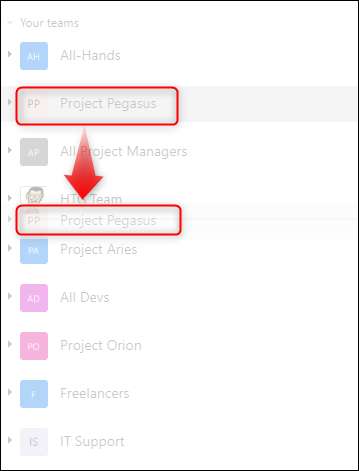
어떤 종류의 조직 된 목록에있을 때까지 모든 팀과 함께하십시오.
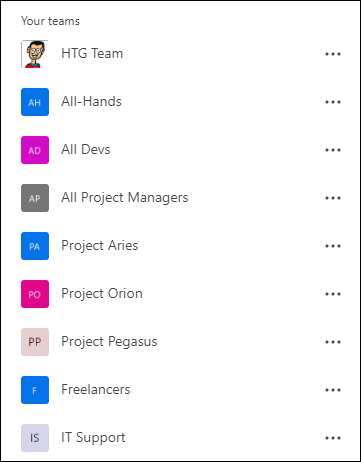
보지 않는 팀을 숨 깁니다
이제 정렬 된 목록이 있으므로 중요한 팀을 보이고 중요하지 않은 팀을 숨길 때입니다. 간신히 눈에 띄는 여러 팀을 갖는 것이 일반적입니다 (특히 다른 사람들이 당신을 추가 한 팀을 추가했음을 팀).
팀 이름 옆에있는 3 점 아이콘을 클릭하고 메뉴에서 "숨기기"를 선택하여 이러한 팀을 숨길 수 있습니다.
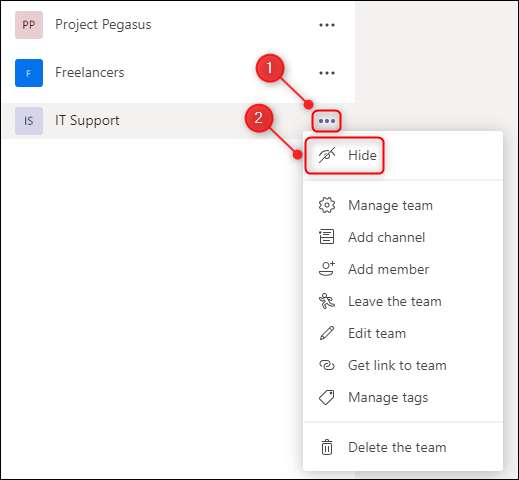
이렇게하면 새로운 "숨겨진 팀"섹션이 생성됩니다.
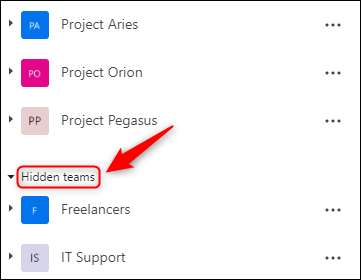
그룹을 최소화하고 숨겨진 팀을 시력에서 숨기려면 "숨겨진 팀"옆에있는 화살표를 클릭하십시오.
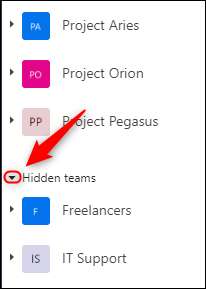
이제부터는 옆에있는 화살표를 클릭하여 "숨겨진 팀"섹션을 열면 팀이 표시되지 않으며 직접 언급하지 않는 한 숨겨진 팀에서 알림을받지 못할 것입니다.
"숨겨진 팀에서 팀을 제거하려면"팀 옆에있는 3 점 아이콘을 클릭하고 메뉴에서 "표시"를 선택하십시오.
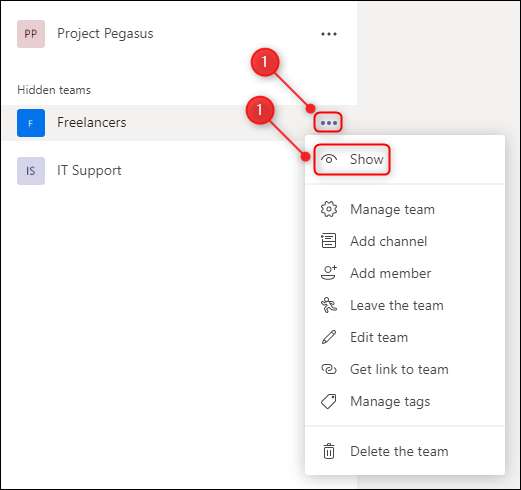
볼 수없는 채널을 숨 깁니다
당신은 당신이 보이고 싶은 팀을 가질 수 있지만, 당신이 보지 못하는 채널도 가지고 있습니다. 전체 팀과 마찬가지로 개별 채널을 숨길 수 있습니다. 채널 옆에있는 3 점 아이콘을 클릭하고 메뉴에서 "숨김"을 선택하십시오.
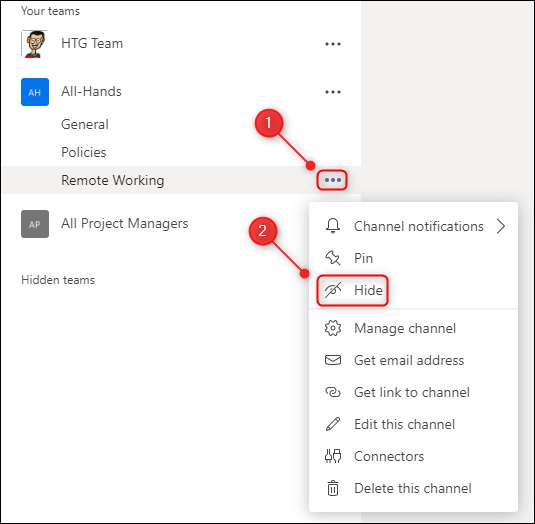
그러면 "1 숨겨진 채널"이라는 팀의 새 섹션이 생성됩니다.
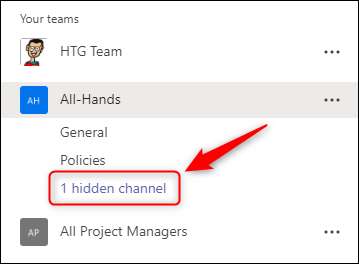
하나 이상의 채널을 숨기면 이름이 "숨겨진 채널", "3 숨겨진 채널"으로 변경됩니다.
숨겨진 채널을 보려면 "숨겨진 채널"옆에있는 화살표를 클릭하고 채널 이름을 선택하거나 "표시"를 클릭하여 채널을 숨김 해제하십시오.

중요한 채널을 고정시킵니다
항상 중요한 채널을 볼 수있게하려면 측면 막대의 맨 위에 고정 할 수 있습니다. 팀 옆에있는 3 점 아이콘을 클릭 한 다음 메뉴에서 "PIN"을 선택하십시오.
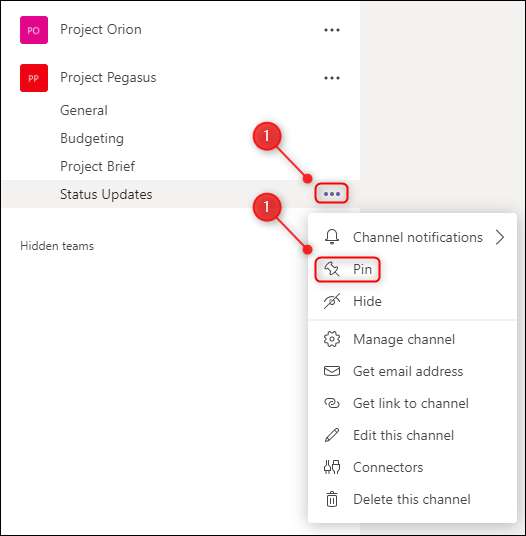
이렇게하면 아래에 표시된 채널이있는 채널이있는 사이드 바의 상단에 새 "고정 된"섹션이 생성됩니다.
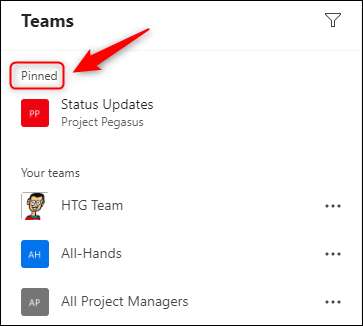
원하는만큼 많은 채널을 핀 할 수 있습니다. 우리는 프로젝트 팀의 "Status Updates"채널에만 관심이 있으므로 해당 채널을 고정하고 프로젝트 이름을 기반으로 알파벳 순서로 끌어 냈습니다.
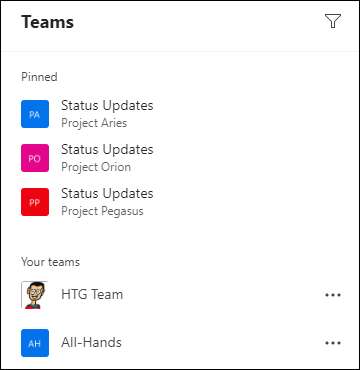
"고정 된"섹션에서 팀을 제거하려면 채널 옆에있는 3 점 아이콘을 클릭 한 다음 메뉴에서 "unpin"을 선택하십시오.

핀이 숨겨진 팀이 숨겨 지는지 여부에 관계없이 "고정 된"섹션에 고정 된 채널이 표시됩니다. 우리가 프로젝트 팀의 다른 채널을 볼 필요가 없으므로 각 프로젝트 팀을 숨길 수 있고 우리의 목록을 더 깨끗하게 만들 수 있습니다.
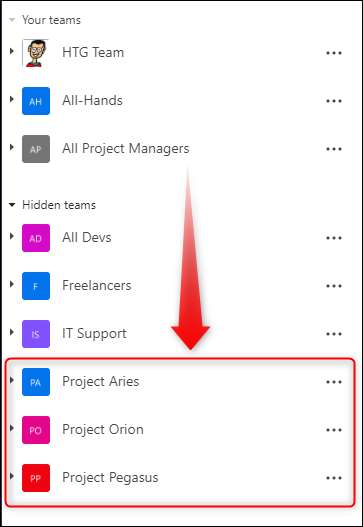
비교를 통해 우리 사이드 바가 원래 정렬되지 않은 혼란이 있었음을 기억하십시오.

그러나 정렬, 숨김 및 고정의 몇 분 동안 우리는 그것을 훨씬 깨끗하고 쉽게 사용할 수있게되었습니다.








